WPS Excel將符合兩個條件的數據合并到同一單元格的方法
時間:2024-05-11 09:37:55作者:極光下載站人氣:151
有的小伙伴喜歡在我們的電腦上進行excel表格數據的編輯設置,其中有小伙伴喜歡在wps這款軟件中進行操作,我們在操作的時候,想要將符合條件的數據進行合并到一個單元格中來顯示,那么我們該如何操作呢,其實我們可以通過一個函數公式來操作,有的小伙伴輸入數據之后,需要將某些內容進行合并在一個單元格中,這樣方便自己進行快速的統計操作,那么就可以和小編一起來看看方法教程,下方是關于如何使用WPS Excel將符合兩個條件的數據合并到一個單元格的具體操作方法,如果你需要的情況下可以看看方法教程,希望小編的方法教程對大家有所幫助。
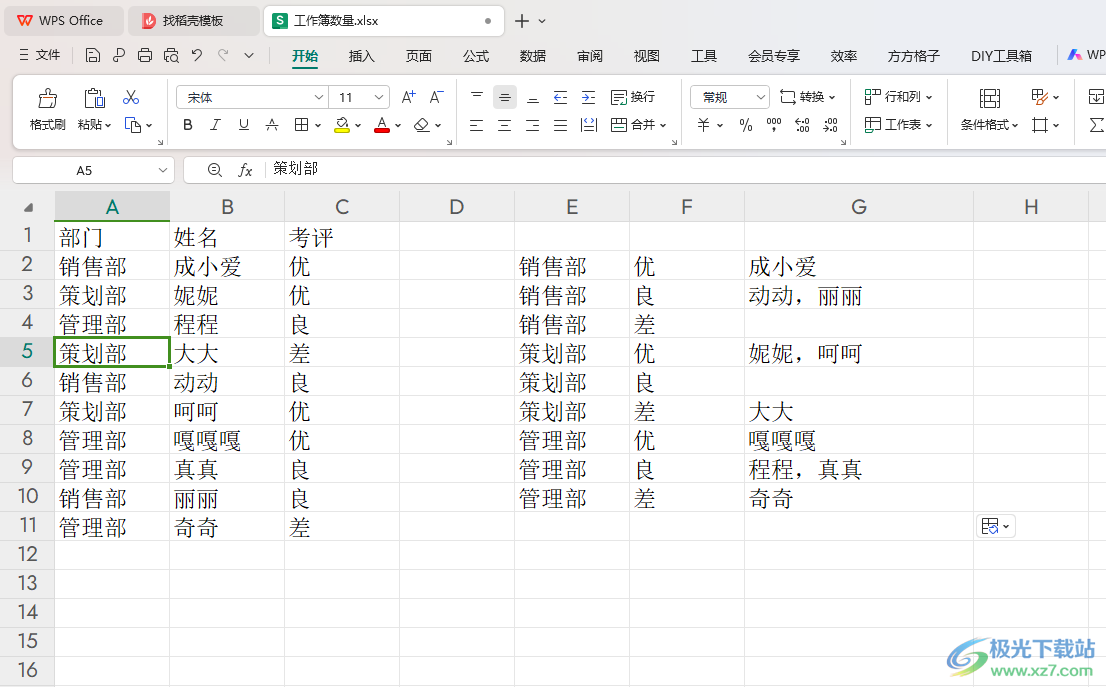
方法步驟
1.首先,我們需要在頁面上輸入好相應的數據。
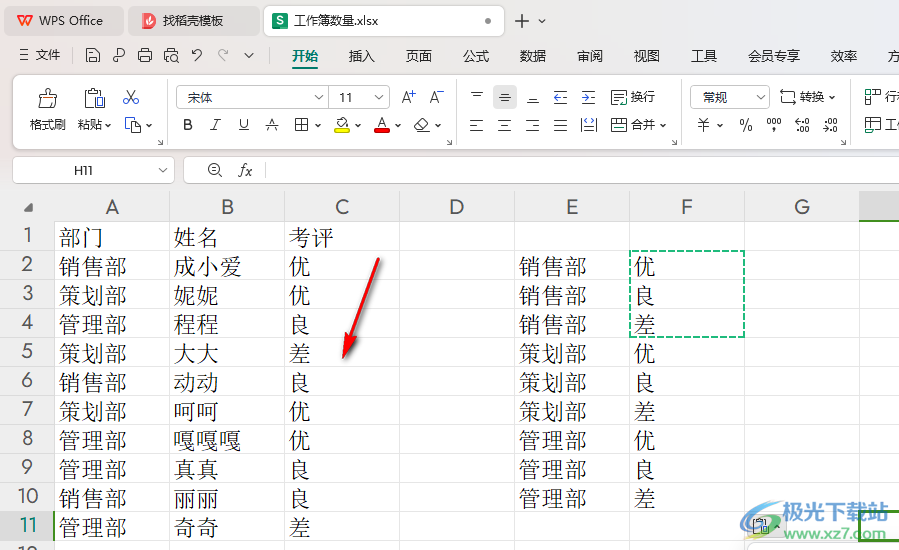
2.之后,我們需要在旁邊需要合并數據的單元格中進行輸入【=textjoin()】函數公式,將鼠標定位到括號中。
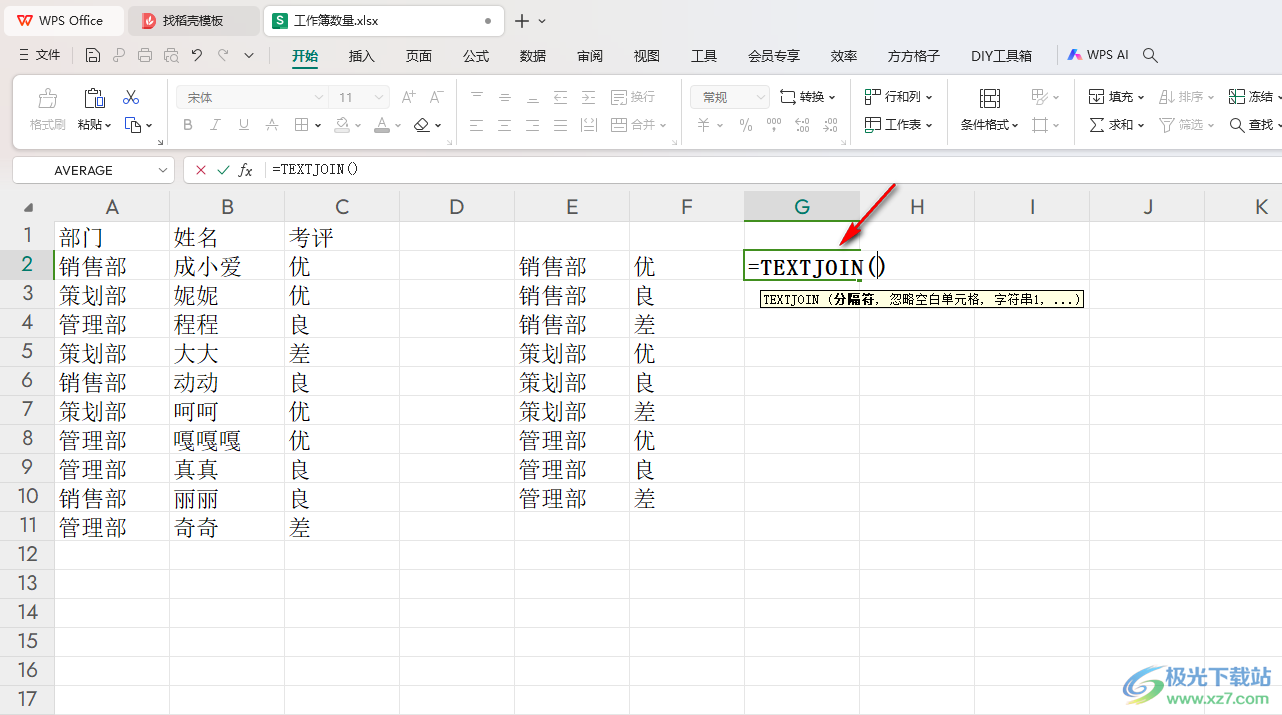
3.之后,我們需要將相應的條件輸入到單元格中,具體顯示為【=TEXTJOIN(",",1,IF(($A$1:$A$11=E2)*($C$1:$C$11=F2),$B$1:$B$11,""))。
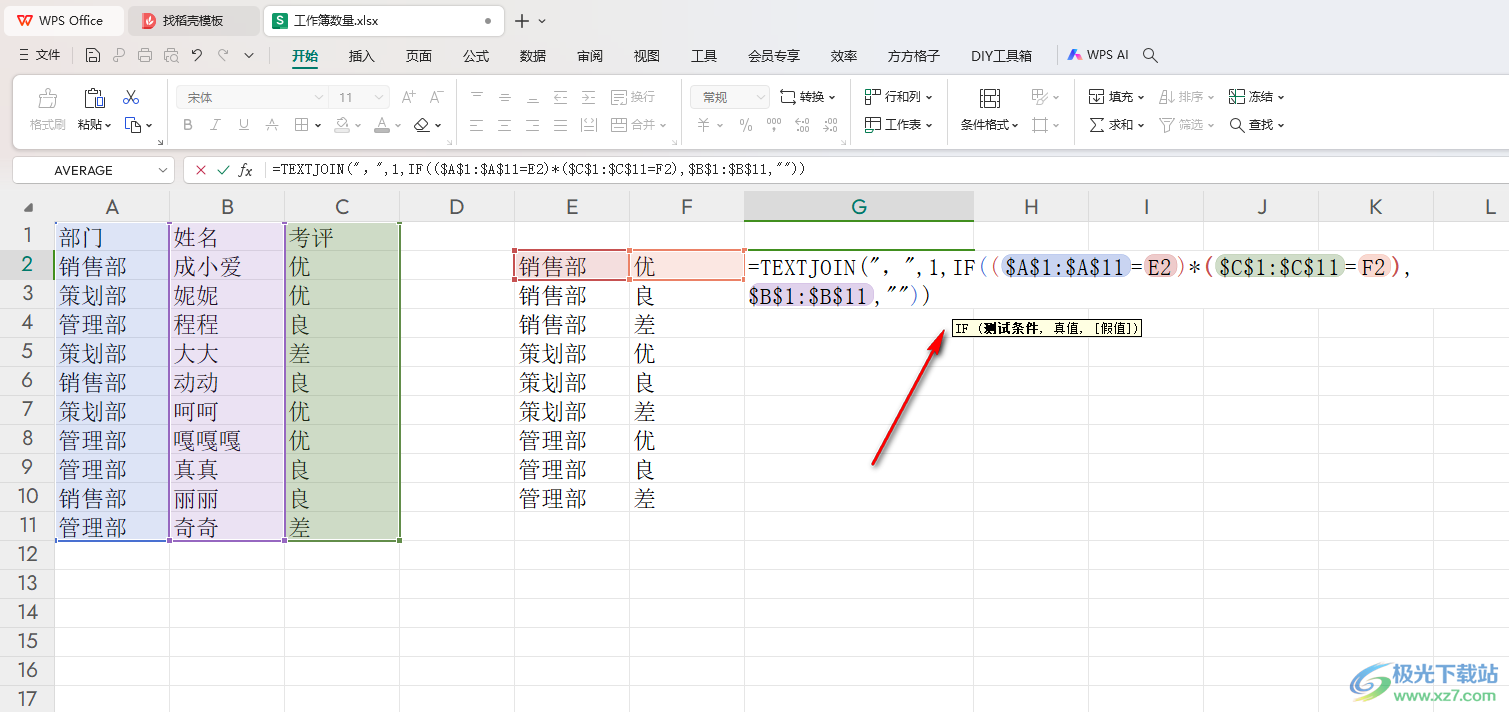
4.當你按下鍵盤上的回車鍵之后,那么即可得到當前銷售部中,屬于【優】的一些合并人名。
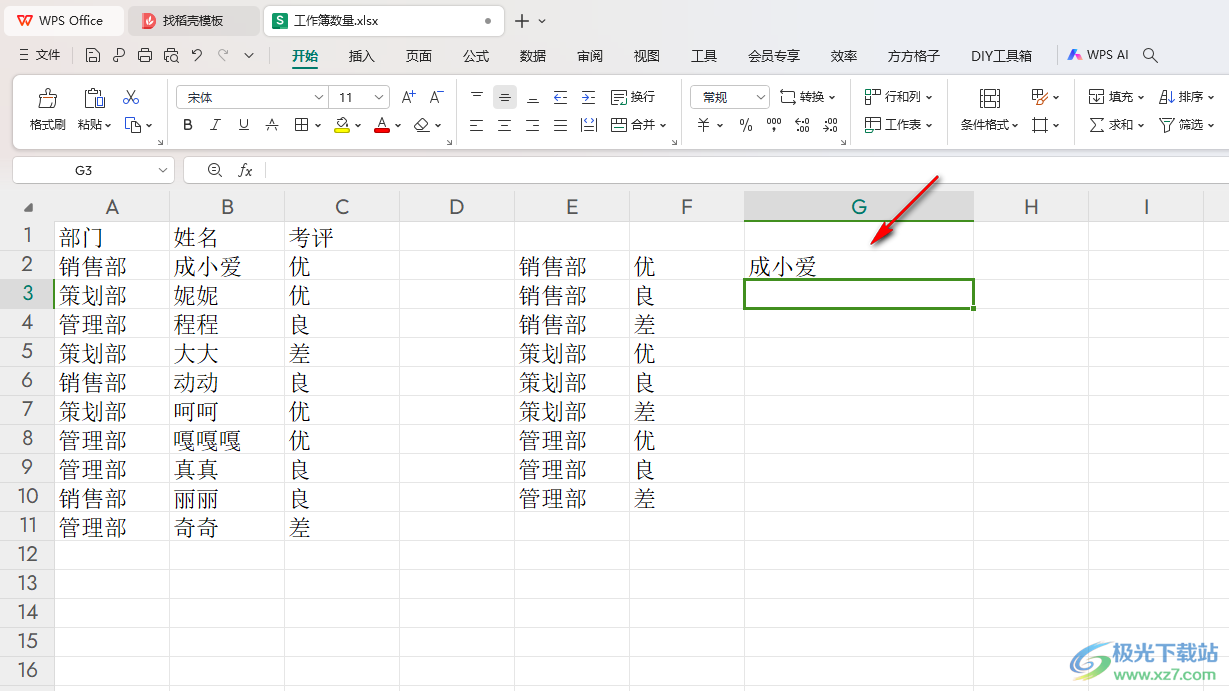
5.接著,我們將鼠標定位到該單元格中,慢慢移動到右下角的位置,出現一個【+】圖標之后,進行下拉填充操作,即可得到其他的合并數據。
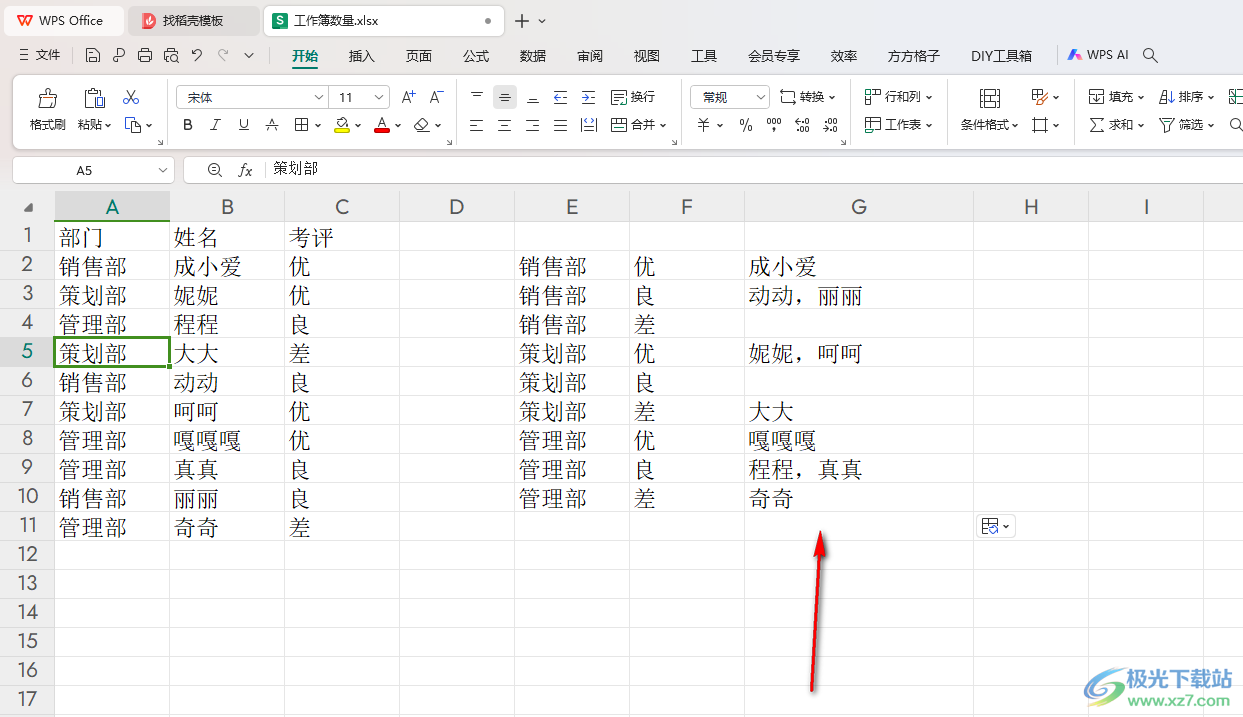
以上就是關于如何使用WPS Excel將符合兩個條件的數據合并在一個單元格中的具體操作方法,我們在進行編輯數據的時候,想要將符合兩個條件的數據進行合并在一個單元格中,那么就可以按照上述的教程進行操作即可,感興趣的話可以操作試試。

大小:240.07 MB版本:v12.1.0.18608環境:WinAll, WinXP, Win7, Win10
- 進入下載
相關推薦
相關下載
熱門閱覽
- 1百度網盤分享密碼暴力破解方法,怎么破解百度網盤加密鏈接
- 2keyshot6破解安裝步驟-keyshot6破解安裝教程
- 3apktool手機版使用教程-apktool使用方法
- 4mac版steam怎么設置中文 steam mac版設置中文教程
- 5抖音推薦怎么設置頁面?抖音推薦界面重新設置教程
- 6電腦怎么開啟VT 如何開啟VT的詳細教程!
- 7掌上英雄聯盟怎么注銷賬號?掌上英雄聯盟怎么退出登錄
- 8rar文件怎么打開?如何打開rar格式文件
- 9掌上wegame怎么查別人戰績?掌上wegame怎么看別人英雄聯盟戰績
- 10qq郵箱格式怎么寫?qq郵箱格式是什么樣的以及注冊英文郵箱的方法
- 11怎么安裝會聲會影x7?會聲會影x7安裝教程
- 12Word文檔中輕松實現兩行對齊?word文檔兩行文字怎么對齊?
網友評論